play商店下载应用闪退如何解决
使用android设备的你,是否遇到过在google play商店下载应用后,应用频繁闪退的困扰?这不仅影响了我们的使用体验,还可能让我们错过一些重要的功能和服务。别担心,本文将为你提供一套全面的解决方案,让你轻松摆脱play商店应用闪退的烦恼!
一、清除缓存和数据
play商店应用在使用过程中会积累大量的缓存和数据,这些文件如果过多或损坏,可能会导致应用闪退。你可以尝试清除play商店的缓存和数据,以恢复其正常运行。
1. 打开设备的“设置”应用。
2. 滚动并找到“应用”或“应用管理”选项,点击它。
3. 在应用列表中找到“google play商店”,点击它。
4. 点击“存储”选项。
5. 选择“清除缓存”和“清除数据”。
确保清除缓存和数据后,重启设备,检查play商店是否恢复正常。
二、更新应用和系统
应用版本不兼容是导致闪退的常见原因之一。为确保应用的兼容性和稳定性,建议定期更新play商店及应用版本,并确保设备的操作系统是最新版本。
1. 打开play商店应用,点击左上角的菜单图标(三条横线)。
2. 选择“设置”。
3. 向下滚动到“play商店版本”,点击它。如果有新版本可用,系统会自动进行更新。
4. 打开设备的“设置”应用,找到并点击“系统”或“软件更新”。
5. 检查是否有可用的系统更新,如果有,按照提示下载并安装更新。
三、优化网络连接
不稳定的网络连接可能导致play商店无法正常访问服务器,从而引发闪退问题。优化网络连接是解决这一问题的关键。
1. 检查wi-fi或移动数据连接,确保设备连接到稳定的网络。
2. 可以通过浏览其他网站或使用其他在线应用来测试网络连接是否正常。
3. 如果网络连接不稳定,可以尝试重新连接wi-fi或移动数据,或者切换到其他网络环境。
4. 重启路由器和设备,再次尝试打开play商店。
四、管理应用冲突
设备中某些应用可能与play商店存在冲突,导致应用在运行过程中闪退。为了解决这个问题,你可以尝试卸载或禁用可能导致冲突的应用程序。
1. 打开设备的“设置”应用。
2. 找到并点击“应用”或“应用管理器”。
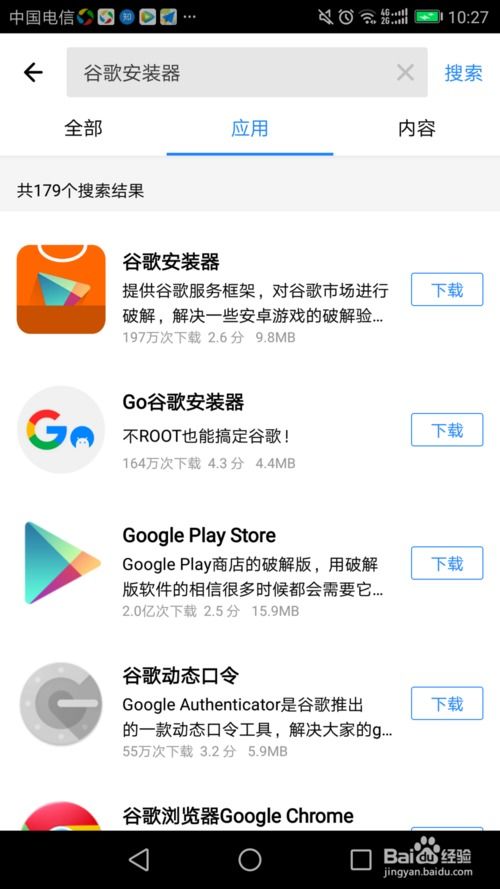
3. 在应用列表中找到并卸载或禁用不必要的应用,尤其是那些最近安装或更新的应用。
4. 你还可以尝试在设备的安全模式下运行,禁用所有第三方应用,以判断是否是某些第三方应用导致的冲突问题。
五、释放存储空间
存储空间不足会影响应用的正常运行,可能导致play商店闪退。确保设备有足够的存储空间,以便应用能够正常运行。
1. 打开设备的“设置”应用。
2. 找到并点击“存储”选项。
3. 查看哪些文件和应用占用了大量存储空间,删除不必要的文件和应用。
4. 使用系统自带的存储管理工具或第三方应用,如ccleaner,清理设备上的垃圾文件和临时文件,释放存储空间。
六、长期维护和预防措施
为了防止play商店闪退问题的再次发生,需要采取一些长期维护和预防措施。
1. 定期清理设备的缓存和数据,删除不必要的文件和应用,保持设备的整洁和有序。
2. 定期检查并更新设备的操作系统和应用,确保使用最新版本,避免版本不兼容的问题。
3. 选择稳定可靠的网络连接,避免使用不稳定的wi-fi或移动数据网络。
4. 慎重安装应用,避免安装来源不明或不必要的应用。
5. 定期检查应用的权限,确保应用权限合理,避免权限滥用导致的安全问题。
6. 定期备份设备上的重要数据,防止数据丢失。
通过本文提供的全面解决方案,相信你已经掌握了解决play商店应用闪退问题的方法。希望这些技巧能够帮助你轻松摆脱困扰,享受更加流畅和愉快的android使用体验!









